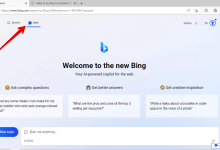Snaptubeを使用してTikTok動画をダウンロードする方法について、詳しく説明いたします。Snaptubeは、さまざまな動画共有サイトから動画をダウンロードするための人気のアプリケーションで、TikTokをはじめとする多くのサイトから動画を簡単に保存できます。このガイドでは、Snaptubeを使ってTikTokの動画をダウンロードする方法をステップごとに解説します。
Snaptubeとは?
Snaptubeは、YouTube、Facebook、Instagram、TikTokなど、さまざまなウェブサイトから動画や音楽をダウンロードすることができるアプリケーションです。Androidデバイス向けに提供されており、公式Google Playストアには掲載されていませんが、公式ウェブサイトから直接ダウンロードしてインストールできます。アプリは無料で利用でき、簡単なインターフェースで操作できます。
Snaptubeをインストールする方法
-
公式ウェブサイトからダウンロード:
- SnaptubeはGoogle Playストアにはないため、公式サイトから直接APKファイルをダウンロードする必要があります。
- Snaptubeの公式サイト(www.snaptube.com)にアクセスし、最新のAPKファイルをダウンロードします。
-
設定の変更:
- Androidデバイスで「設定」 > 「セキュリティ」 > 「不明なアプリのインストール」を選択し、APKファイルをインストールする許可を与えます。
- ダウンロードしたAPKファイルを開き、インストールを完了させます。
-
インストール完了:
- インストール後、Snaptubeアプリを開いて、動画ダウンロードを始める準備が整います。
TikTok動画をSnaptubeでダウンロードする方法
-
Snaptubeを起動:
- Snaptubeアプリを開きます。最初の画面で、TikTokアイコンを見つけることができます。これをタップすると、直接TikTokのサイトにアクセスすることができます。
-
TikTokで動画を検索:
- Snaptube内のTikTokアイコンをタップすると、TikTokのホームページが表示されます。
- ダウンロードしたい動画を検索またはブラウズして見つけます。
-
動画をコピーする:
- ダウンロードしたい動画を見つけたら、その動画の共有ボタンをタップします。
- 共有オプションから「リンクをコピー」を選択します。
-
Snaptubeでリンクをペースト:
- Snaptubeアプリに戻り、上部にある検索バーにコピーしたリンクをペーストします。
- 「検索」ボタンをタップします。
-
ダウンロードオプションを選択:
- Snaptubeがリンクを解析し、動画のダウンロードオプションを表示します。通常、複数の画質オプション(HDやSDなど)が提供されます。
- 希望する画質を選択し、「ダウンロード」ボタンをタップします。
-
ダウンロードの完了:
- 動画のダウンロードが始まります。ダウンロードが完了したら、Snaptubeの「ダウンロード」セクションで保存した動画を確認できます。
- ダウンロードした動画は、スマートフォンのギャラリーやファイルマネージャーで視聴可能です。
Snaptubeでのダウンロードに関する注意点
- 著作権法を守る: TikTokのコンテンツは著作権で保護されている場合があるため、ダウンロードした動画を個人的な用途にのみ使用し、商業目的や再配布には利用しないようにしましょう。
- 広告の表示: Snaptubeは無料アプリですが、広告が表示されることがあります。これを避けるために、アプリ内での購入オプションや広告ブロックを検討することもできます。
- 安全なダウンロード先: Snaptubeは公式サイトからダウンロードすることが推奨されています。サードパーティのウェブサイトからのダウンロードはセキュリティリスクを伴うことがあるため、注意が必要です。
Snaptubeの代替アプリ
Snaptubeに代わる他の動画ダウンロードアプリも存在しますが、それぞれに特長があります。例えば、VideoderやKeepVidなども同様に動画のダウンロードが可能です。これらのアプリを試すことも一つの選択肢ですが、Snaptubeが最も広く使われている選択肢の一つです。
まとめ
Snaptubeを使ってTikTok動画をダウンロードする方法は非常に簡単で、数回のステップで動画を手軽に保存できます。しかし、動画のダウンロードには法的な制限があることを忘れずに、著作権を尊重して使用するようにしましょう。また、アプリを使用する際には安全なインストール元からダウンロードし、セキュリティ面にも配慮することが重要です。